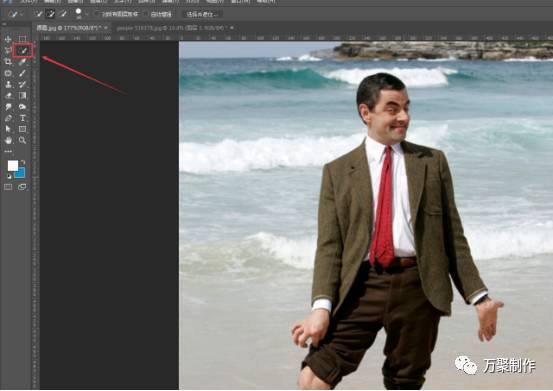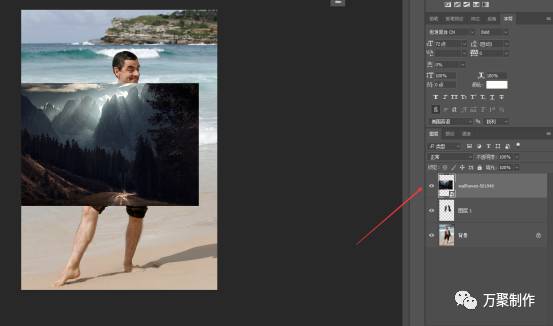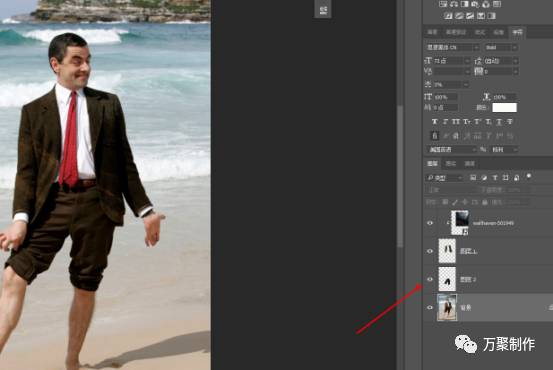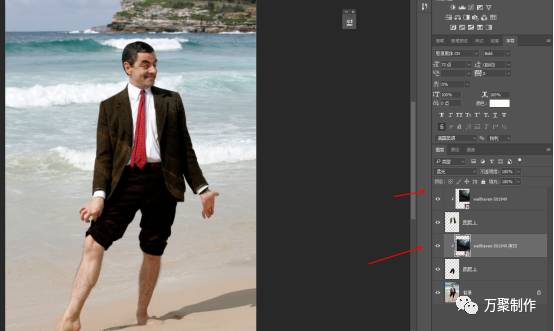如何简单替换衣服的样式
首先让我们选择一张图片来制作
用到快速选择工具来扣出图中憨豆的西装部分
可以先获得选区,然后复制一层 快捷键(Ctrl+J)
接着置入一张图片 或者其他颜色的纹理 这里就随意拿张图做下大致效果。只要掌握方法可以替换不同的图片。
右键图层找到创建剪切蒙版选项点一下,或者(按着Alt键点击鼠标左键即可创建剪切蒙版
)
现在图片的样式就置入西装里面了。
接着把混合模式改为柔光。
接着使用移动工具拖动到较为合适的位置
然后用同样的方法扣出裤子部分
复制一层上面的图层,给裤子做个剪切蒙版。
接下来混合模式更换为变亮, 然后调整整体不透明度可以使图片更加融合。
老铁们有任何问题记得在下方留言哦
喜欢的老铁记得点赞,评论,转发一下!
不喜欢的小伙伴也欢迎吐槽,
有任何不明白的问题可以直接私信小编,看到一定尽快回复。

更多PS、CDR、AI、DW教程请联系小编,另外每天有免费公开课提供学习!
微信号:857546384(也可直接扫码加微信)